I. Première opération, procéder à l'inscription des Add-ons dans la base de registre.
Attention! La version Microsoft Office 'Store version' n'est pas compatible avec notre Add-on. Installez la version'Click-to-run' si vous avez une licence Office 365, ou la version 'on premises'.
-----------------------------------------------------------------------------------
Si l'onglet Syneton ou le bouton "Add To Admin-DMS" n'est pas (plus) disponible dans Outlook, Excel ou Word, il y a deux origines habituelles à ce problème. Soit l'Add-on n'est pas inscrit dans la base de registre de la session en cours d'exécution, soit la sécurité de la machine ou du produit office refuse d'activer l'Add-on.
I. Première opération, procéder à l'inscription des Add-ons dans la base de registre.
A) Assurez-vous que Outlook, Excel ou Word soient fermés dans toutes les sessions de l'ordinateur. S'il s'agit d'une session Terminal Serveur, aucun autre utilisateur ne doit avoir l'un de ces trois programmes ouvert dans sa session.
B) Lancez Admin-DMS en tant d'administrateur (clic droit sur l'icône d'Admin-DMS).
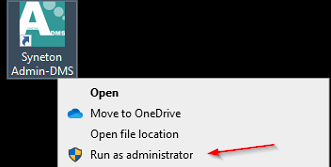
C) Installez les Add-ons vers Help > 'Install Admin-DMS Office Add-on.
Remarque: Si vous n'avez pas les droits suffisants pour le faire, essayez simplement de lancer Admin-DMS et suivez la procédure. Si l'add-on n'apparaît pas, suivez d'abord toutes les autres étapes ou demandez à votre informaticien d'effectuer cette étape pour vous.
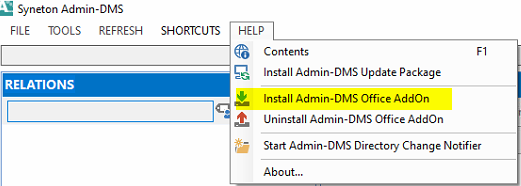
D) Contrôlez dans Outlook, Excel et Word que l'onglet Syneton est apparu et contient le bouton "Add To Admin-DMS". Il est visible quand vous ouvrez un document existant ou quand vous en créez un nouveau.

Si ce n'est pas le cas, il est très probable que votre suite Office à placer les Add-Ons d'Admin-DMS dans les éléments inactifs ou désactivés. Passez à la seconde opération.
Cas particulier :
Dans certains types de connexion, les Add-Ons disparaissent après chaque session. Connexion à distance, Citrix, Cloud,... La base de registre est initialisée à chaque ouverture de session. Si c'est le cas, l'idéal est que votre IT inscrive l'Add-On dans les bases de registre de référence (toutes).
Si ce n'est pas possible pour des raisons de partage, il peut utiliser les scripts d'ouverture de session sur le serveur. La commande à utiliser est la suivante :
C:\"Program Files (x86)"\Syneton\Admin-DMS\adxregistrator.exe /install="Admin-DMS OfficeAddOn.dll" /privileges=user
Le chemin où se trouve le fichier d'Add-on est naturellement à adapter si nécessaire.
II. Seconde opération, mettre l'Add-on de DMS dans les éléments actifs vers "Slow and disbaled COM Add-ins"
Parfois, Office désactive les add-ins après avoir demandé à l'utilisateur de le faire. Ceux-ci peuvent ensuite être réactivés via Fichier > Lents et désactivés COM Add-ins. Note : Cette option n'est pas disponible dans toutes les versions de l'Office.
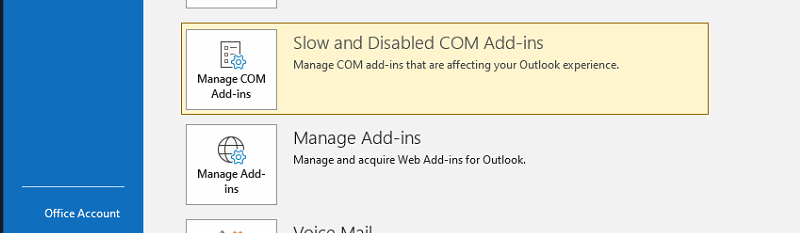
Autres méthodes:
Chacun des programmes (Outlook, Excel et Word) à sa propre gestion de ses Add-ons. Donc l'opération décrite ici doit être faite dans tous les produits où l'onglet Syneton n'est pas visible. Bien sûr, le menu peut changer suivant la version.
A) Pour la version 2016, sélectionnez un document existant puis aller sur "Fichier" et choisissez "Options". Ensuite, sélectionnez "Compléments".
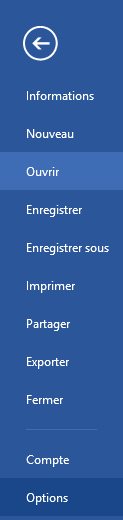
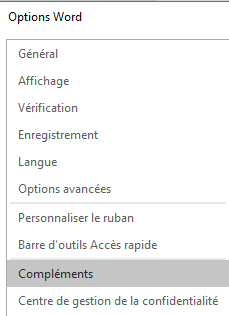
Dans les anciennes versions, allez sur "outils" puis vérifier "Compléments..." et ensuite "Compléments COM...".
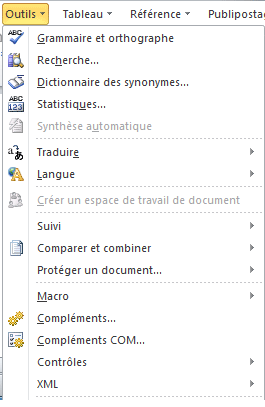
B) Cherchez le complément "Admin-DMS Office Add-in". S'il se trouve dans les éléments désactivés, sélectionnez Gérer : Éléments désactivés et cliquez sur "Atteindre...". Dans les anciennes versions, ce cas se situe dans Compléments...
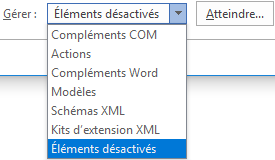
Sélectionnez "Admin-DMS Office Add-in" et cliquez sur le bouton "Activer".
C) Cherchez le complément "Admin-DMS Office Add-in". S'il se trouve dans les éléments inactifs, sélectionnez Gérer : Compléments COM et cliquez sur "Atteindre...". Dans les anciennes versions, ce cas se situe dans Compléments COM...
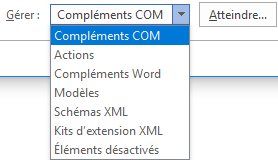
Cochez "Admin-DMS Office Add-in" et cliquez sur le bouton "OK".
III. Le problème n'est toujours pas résolu ou lorsque l'on ouvre le produit Office, l'Add-on est de nouveau passé dans les éléments inactifs.
Nous vous conseillons à partir de ce point de passer par notre support ou par un IT et vous aurez besoin des droits suffisants pour faire cela. Le problème est probablement dans l'inscription dans la base de registre ou lié à une interférence avec un autre programme. Il est également possible que l'add-on d'une ancienne version d'Admin-DMS ne soit pas désinstallé correctement.
Si votre IT souhaite vérifier cela dans la base de registre, l'inscription se fait dans les Addins sous le nom "Admin_DMSOfficeAddOn.AddinModule".
L'ancienne version si elle est présente peut être effacé ("Admin-DMSOfficeAddOn.AddinModule").
Si a chaque démarrage du programme, l'add-on repasse en inactif, la clef "LoadBehavior" doit être mise manuellement sur 3.
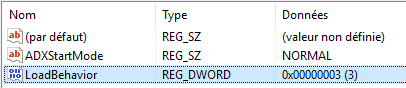
Il peut trouver plus d'informations sur cette clef sur le site de Microsoft :
https://msdn.microsoft.com/en-us/library/bb386106.aspx#LoadBehavior
Soyez extrêmement prudent si vous manipulez vous-même la base de registre. N'effacez et ne modifiez rien que vous ne connaissez pas.

Commentaires
0 commentaire
Vous devez vous connecter pour laisser un commentaire.